Möchtest du mit der App ein neues Inventar hinzufügen, welches mit ähnlichen oder gleichen Daten bestückt werden soll, wie ein Inventar, welches bereits aufgenommen wurde, kannst du einfach dessen Werte kopieren.
Vor Allem beim Aufnehmen von Inventaren, von denen du mehrere der selben Art besitzt, kannst du über die Kopieren-Funktion super viel Zeit sparen. So musst du beispielsweise nicht jeden Stuhl einzeln aufnehmen.
Tipp:
- 💡Die Kopieren-Funktion ist nun auch in der Web-App für alle Kunden ab der Lizenz Advanced oder höher verfügbar. Erfahre mehr, indem du hier vorbei schaust.
So funktioniert das Kopieren in der seventhings App:
⚠️ Wichtig:
- In der App werden nur Informationen aus Feldern kopiert, welche auch in der App eingeblendet werden. Dh. auch wenn in deiner Web-App mehr Felder in der Detailansicht gezeigt werden, zählt beim Kopieren in der App nur, was dort angezeigt wird.
- Wie du einstellen kannst, welche Felder in der App eingeblendet werden sollen, zeigen wir dir unter folgendem Link: hier entlang
1. Öffne die App und logge dich ein
2. Triff deine Vorauswahl
3. Tippe in das Suchen-Feld am unteren Bildschirmrand
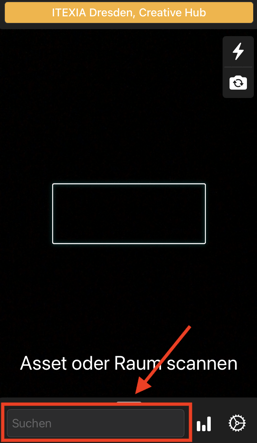
4. Gib dem neuen Inventar einen neuen Zahlencode

5. Anstatt nun alle Werte manuell einzugeben, klicke auf das Inventar-Icon im Kopf
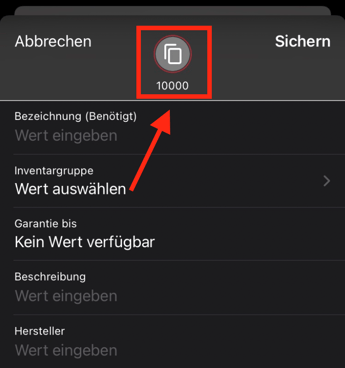
6. Wähle das Inventar aus, dessen Eigenschaften du kopieren möchtest
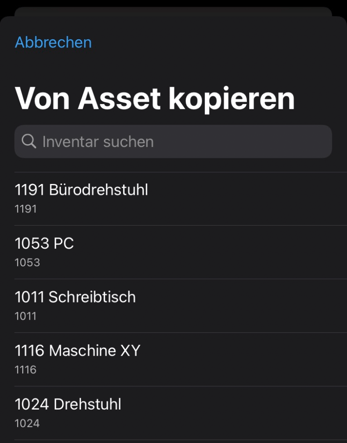
7. Ergänze gegebenenfalls deine Eintragungen
8. Bestätige mit Klick auf Infos kopieren oder auf den kleinen Haken oben rechts
